图解Eclipse中创建本地项目并建立本地Git仓库
1、在eclipse中新建一个项目,当然为了演示我们就做了一个很简单的项目,名为Test,如下图所示:

2、创建本地Git仓库
在项目上点击右键:Team -> Share Project…,如下图所示:
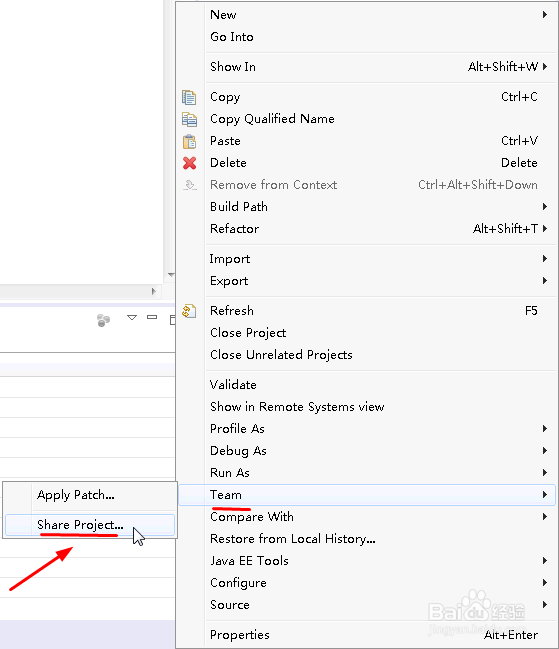
3、选中Git,然后点击Next,如下图所示:
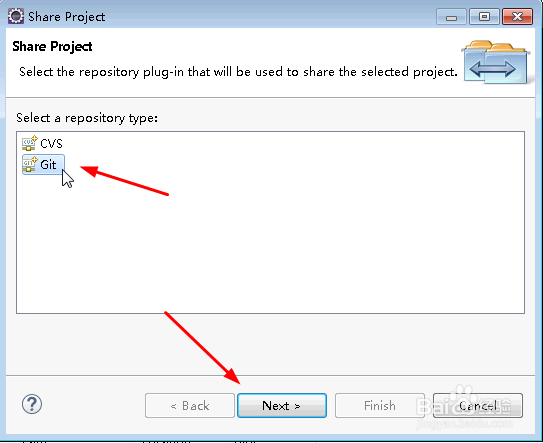
4、然后需要如下操作,如下图所示:

5、这里会在工程目录下生成一个.git文件,如下图所示:

6、而这个时候eclipse中的Test工程就会出现对应的git版本控制,在没有创建分支的情况下,工程是NO-HEAD的状态,如下图所示:
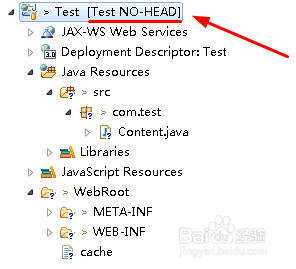
7、在上面步骤中我们能看到工程文件都包含有符号”?”,这个是说工程文件夹目前处于untracked状态,而我们的GIT仓库也就创建成功了!
声明:本网站引用、摘录或转载内容仅供网站访问者交流或参考,不代表本站立场,如存在版权或非法内容,请联系站长删除,联系邮箱:site.kefu@qq.com。
阅读量:166
阅读量:40
阅读量:154
阅读量:22
阅读量:131